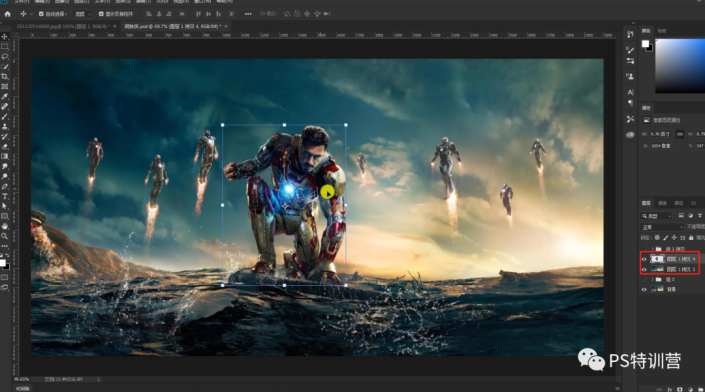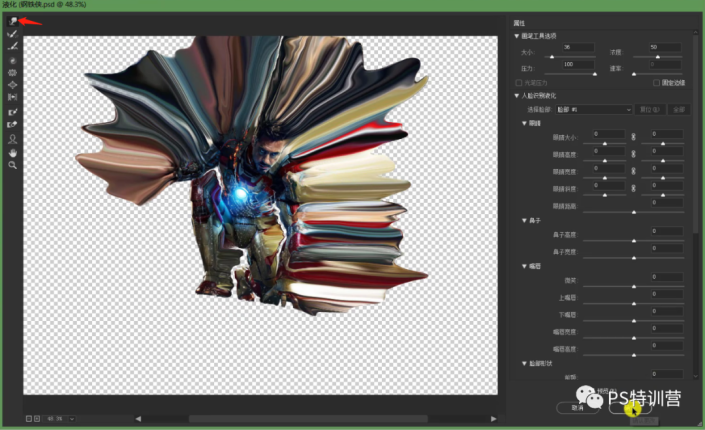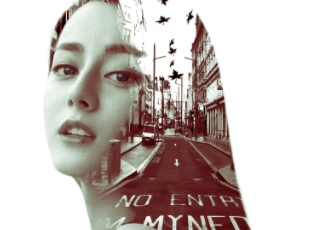碎片效果,制作PS粒子消散碎片效果海报
来源:公众号
作者:商业视觉设计
学习:3004人次
本篇教程要说的这种效果的方法有很多,用到PS中的蒙版进行操作,具体也是比较简单的,即使是新手也可以学会,教程详细的教大家,操作起来也比较好上手,同学们操作起来得有耐心哟,感兴趣的同学们一起来制作一下这种粒子效果人像吧,学会后可以在多方面进行应用,快来制作一下吧。
效果图:
操作步骤:
1、打开咱们PS软件,拖入素材,利用快速选择工具抠出人物主体,复制一层,使主体人物与背景分离。
2、再复制主体人物图层,选择滤镜——液化。
3、选择向前拉伸工具,把钢铁侠拉伸至合适效果。
4、在液化的图层建立黑色蒙版http://www.16xx8.com/tags/38847/(按住ALT添加黑色蒙版),在另一个主体图层建立白色蒙版。
学习 · 提示
相关教程
关注大神微博加入>>
网友求助,请回答!
 想学更多请访问www.16xx8.com
想学更多请访问www.16xx8.com